税控机开票操作
最新增值税开发票的流程
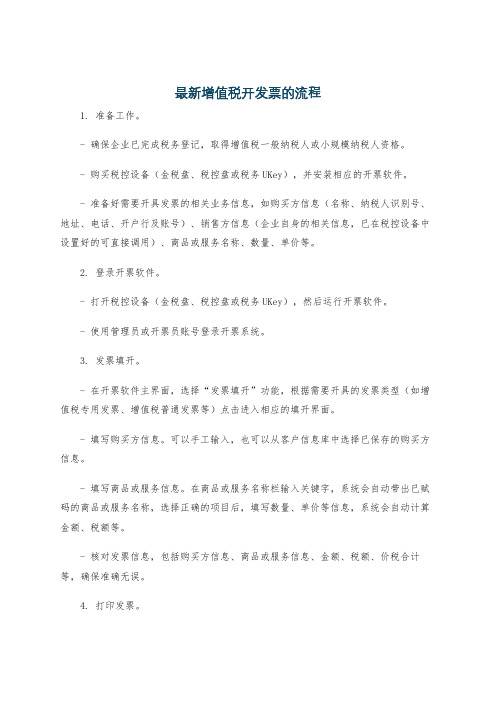
最新增值税开发票的流程1. 准备工作。
- 确保企业已完成税务登记,取得增值税一般纳税人或小规模纳税人资格。
- 购买税控设备(金税盘、税控盘或税务UKey),并安装相应的开票软件。
- 准备好需要开具发票的相关业务信息,如购买方信息(名称、纳税人识别号、地址、电话、开户行及账号)、销售方信息(企业自身的相关信息,已在税控设备中设置好的可直接调用)、商品或服务名称、数量、单价等。
2. 登录开票软件。
- 打开税控设备(金税盘、税控盘或税务UKey),然后运行开票软件。
- 使用管理员或开票员账号登录开票系统。
3. 发票填开。
- 在开票软件主界面,选择“发票填开”功能,根据需要开具的发票类型(如增值税专用发票、增值税普通发票等)点击进入相应的填开界面。
- 填写购买方信息。
可以手工输入,也可以从客户信息库中选择已保存的购买方信息。
- 填写商品或服务信息。
在商品或服务名称栏输入关键字,系统会自动带出已赋码的商品或服务名称,选择正确的项目后,填写数量、单价等信息,系统会自动计算金额、税额等。
- 核对发票信息,包括购买方信息、商品或服务信息、金额、税额、价税合计等,确保准确无误。
4. 打印发票。
- 将空白发票放入打印机。
- 在开票软件中点击“打印”按钮,按照系统提示调整打印设置(如纸张大小、边距等),确保发票打印内容完整、清晰,发票号码与纸质发票号码一致。
5. 发票保存与查询。
- 发票开具成功后,开票软件会自动保存发票信息。
- 可以通过开票软件的“发票查询”功能,查询已开具的发票,进行查看、打印、导出等操作。
6. 抄报税。
- 一般在每个月的申报期内(通常为1 - 15日,遇节假日顺延),需要进行抄报税操作。
- 使用税控设备登录开票软件,点击“汇总上传”或“抄税”功能,将上月的开票数据上传至税务机关。
- 完成申报纳税后,再次登录开票软件进行“反写监控”或“清卡”操作,以便可以继续开具发票。
增值税防伪税控开票系统操作手册

02
系统概述
系统简介
增值税防伪税控开票系统是国家金税 工程的重要组成部分,用于企业开具 增值税专用发票,具有防止伪造、变 造、虚开等功能。
该系统由硬件和软件组成,包括金税 卡、IC卡、读卡器、打印机等设备以 及防伪开票软件。
系统功能
发票开具
企业通过该系统可以开具增值税专用发票,并打 印出纸质发票。
红字发票开具
当需要开具红字发票时,需先在系统中申请红字发票信息 表,审核通过后,在开票系统中选择“红字发票管理”进 行开具。
电子发票管理
电子发票的开具、查询、交付等操作均需在系统中完成, 需确保系统已正确配置电子发票模块。
发票查询与打印
发票查询
在系统中选择“发票查询”模块 ,根据需要输入查询条件,如发 票号码、开票日期等,即可查询 到相应的发票信息。
数据备份
定期备份系统数据,以防数据丢失。
04
用户权限管理
权限设置
权限分配
01
根据用户角色和职责,为其分配相应的系统操作权限,确保用
户只能访问其所需的同权限的用户设置不同的操作限制,如数据查看、修改、
删除等,以保障系统数据的安全性。
权限审核
03
定期对用户权限进行审核,确保权限设置与实际需求相符合,
故障排查
当系统出现故障时,应及时进行排查,并采取相应的措施进行修复。同时,应记录故障原因和处理方法,以便于 后续的维护和保养。
THANKS
感谢观看
及时调整不合理的权限配置。
用户管理
用户创建
根据企业组织架构,创建相应数量的用户账号,并分配唯一的用 户名和密码。
用户信息维护
记录用户的姓名、联系方式、所属部门等基本信息,以便于联系 和管理。
HK-F18G外挂式税控器-简易操作说明
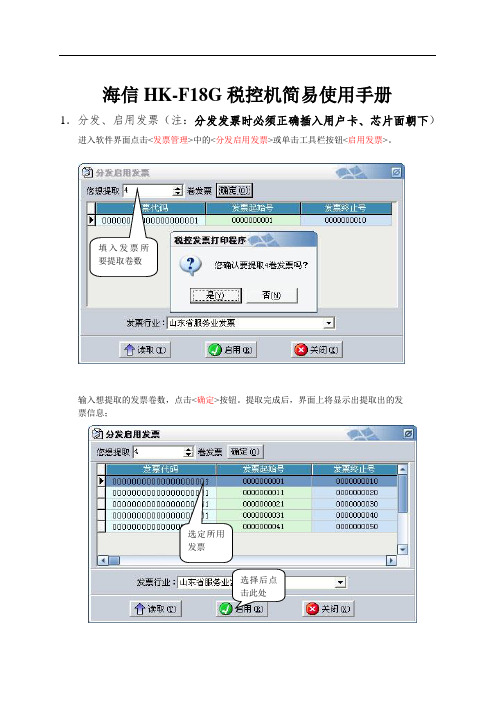
海信HK-F18G税控机简易使用手册1.分发、启用发票(注:分发发票时必须正确插入用户卡、芯片面朝下)进入软件界面点击<发票管理>中的<分发启用发票>或单击工具栏按钮<启用发票>。
填入发票所要提取卷数输入想提取的发票卷数,点击<确定>按钮。
提取完成后,界面上将显示出提取出的发票信息;选定所用发票选择后点击此处选定所要启用的发票段,点击软件下方<启用>按钮完成一卷发票启用;2.开票开票处理是本系统的核心部分。
点击菜单<发票管理>下的<开票处理>,或点击工具栏按钮<开票>如下图;点击此处自动合计大,小写金额分别输入付款单位名称、选择项目、输入项目金额,自动合计总额即可开票,点击工具栏按钮<打印>,也可使用快捷键Ctr+P完成开票打印(并同时将对应发票号的发票放入打印机)。
开票打印成功后发票号将自动加一显示在界面和状态栏中。
3. 退票处理废票处理1.退票的概念:已经开出的有效发票由于某些原因需要取消的(例如退货、发票打印数据有误等);点击菜单<发票管理>下的<退票处理>,或点击工具栏按钮<退票>如下图;输入所退发票号后,点击回车键,并确认发票代码在<所退发票号>一栏中输入所要退的发票号码,回车后,系统将自动查询所退发票内容,点击工具栏按钮<打印>完成退票打印。
如所退发票未能查询到,退票功能支持手工输入退票注意:已经退过的发票不能再次退票。
2.废票的概念:税控器未记录但已无法打印的发票均做废票处理(例如:发票票面使用前已损坏等);(此功能不推荐使用,废单张或多张发票时谨慎操作,操作前请致电当地服务中心---0746-*******)点击菜单<发票管理>下的<废票处理>,或点击工具栏按钮<废票>如下图;输入要作废的发票号码,点击“废票登记”在<废票号码>一栏中输入所废发票的发票号,后点击<废票登记>进行废票处理;本功能不仅支持单张发票作废,还支持批量作废;输入要作废的起止号码,点击“批量作废”点击<批量作废>页面,界面上将显示当前发票卷的起始号和截止号,输入要作废的起始号和截止号,点击<批量作废>按钮,完成批量废票;注意:只有当前卷内的发票号才能做废票处理。
税控发票开票软件(金税盘)V2.0简易操作手册
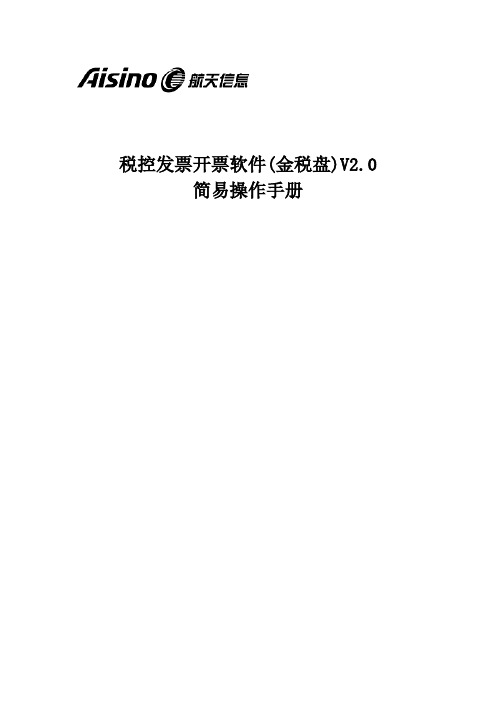
税控发票开票软件(金税盘)V2.0简易操作手册目录第一章系统安装与启动 ......... 错误!未定义书签。
1第二章系统登录. (6)第三章系统设置 (9)3.1基本参数设置 (10)3.2客户管理 (11)第四章发票读入 (14)第五章发票填开 (15)5.1填开正数发票 (15)5.2已开发票查询 (29)第六章报税处理 (32)6.1办税厅抄报 (32)6.2远程抄报管理 (34)准备工作1、下载“税控发票开票软件(金税盘版)到计算机上。
2、将“金税盘”和“报税盘”插入到计算机USB接口。
USB金税盘USB报税盘一、系统安装与启动操作步骤:【第一步】将金税盘通过USB数据线连接到计算机的USB接口,系统会自动找到新硬件,并自动完成金税盘驱动程序安装,无需手工安装。
金税盘驱动安装完成后会在计算机的设备管理器中出现“AISINO JSP shuikong USB Device”的标识,如图1-1所示。
图1-1设备管理器中金税盘设备【第二步】双击安装文件夹中的kp-setup.exe安装程序图标,如图1-2所示。
系统运行安装向导,然后按照提示逐步完成安装。
图1-2安装程序说明:①在开票软件的安装过程中,系统会提示用户输入15、17或20位的纳税人识别号和开票机号,如图1-3所示。
若金税盘已连接,则系统自动从金税盘中读取企业税号和开票机号,无需用户手工输入。
若税号或开票机号输入错误,则无法进入系统,只能重新安装开票系统。
在系统注册中的企业税号和开票机号取自这里输入的信息,无法更改。
图1-3输入纳税人识别号和开票机号②点击“下一步”后的提示信息如图1-4所示,此时需按发行通知书上的地区编号正确输入。
若金税盘已连接,则系统自动从金税盘中读取地区编号,无需用户手工输入。
图1-4提示输入地区编号③在开票软件的安装过程中,可以通过点击图1-5中的“浏览”按钮,在弹出的选择文件夹窗口中修改系统默认的安装路径。
税控机操作流程
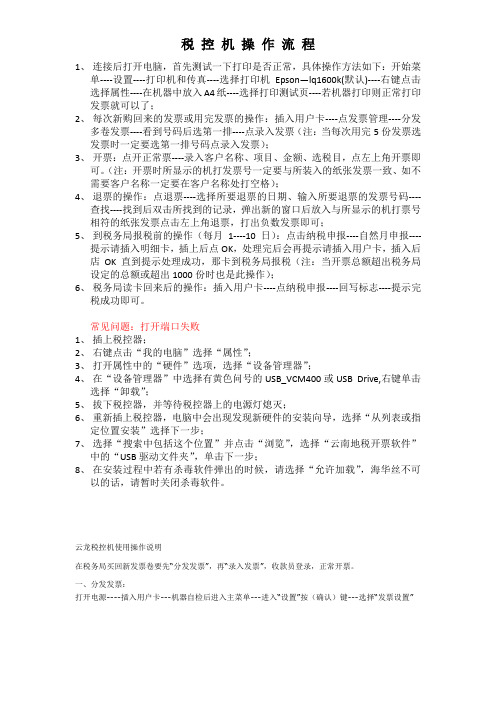
1、连接后打开电脑,首先测试一下打印是否正常,具体操作方法如下:开始菜单----设置----打印机和传真----选择打印机Epson—lq1600k(默认)----右键点击选择属性----在机器中放入A4纸----选择打印测试页----若机器打印则正常打印发票就可以了;2、每次新购回来的发票或用完发票的操作:插入用户卡----点发票管理----分发多卷发票----看到号码后选第一排----点录入发票(注:当每次用完5份发票选发票时一定要选第一排号码点录入发票);3、开票:点开正常票----录入客户名称、项目、金额、选税目,点左上角开票即可。
(注:开票时所显示的机打发票号一定要与所装入的纸张发票一致、如不需要客户名称一定要在客户名称处打空格);4、退票的操作:点退票----选择所要退票的日期、输入所要退票的发票号码----查找----找到后双击所找到的记录,弹出新的窗口后放入与所显示的机打票号相符的纸张发票点击左上角退票,打出负数发票即可;5、到税务局报税前的操作(每月1----10日):点击纳税申报----自然月申报----提示请插入明细卡,插上后点OK,处理完后会再提示请插入用户卡,插入后店OK直到提示处理成功,那卡到税务局报税(注:当开票总额超出税务局设定的总额或超出1000份时也是此操作);6、税务局读卡回来后的操作:插入用户卡----点纳税申报----回写标志----提示完税成功即可。
常见问题:打开端口失败1、插上税控器;2、右键点击“我的电脑”选择“属性”;3、打开属性中的“硬件”选项,选择“设备管理器”;4、在“设备管理器”中选择有黄色问号的USB_VCM400或USB Drive,右键单击选择“卸载”;5、拔下税控器,并等待税控器上的电源灯熄灭;6、重新插上税控器,电脑中会出现发现新硬件的安装向导,选择“从列表或指定位置安装”选择下一步;7、选择“搜索中包括这个位置”并点击“浏览”,选择“云南地税开票软件”中的“USB驱动文件夹”,单击下一步;8、在安装过程中若有杀毒软件弹出的时候,请选择“允许加载”,海华丝不可以的话,请暂时关闭杀毒软件。
个体工商户初次开电子发票流程
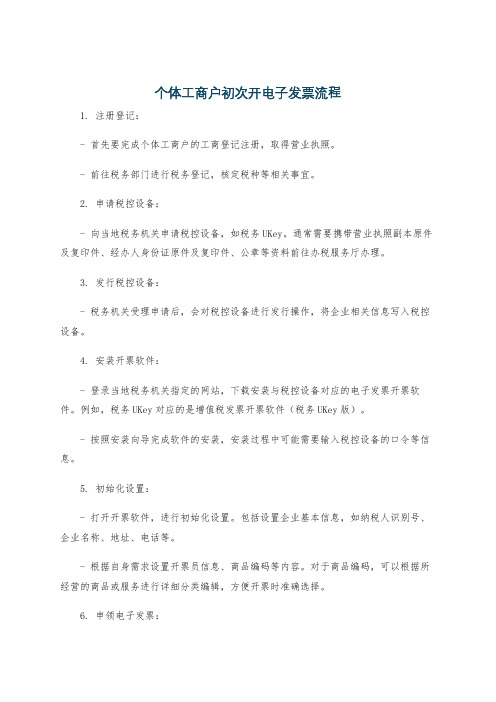
个体工商户初次开电子发票流程1. 注册登记:- 首先要完成个体工商户的工商登记注册,取得营业执照。
- 前往税务部门进行税务登记,核定税种等相关事宜。
2. 申请税控设备:- 向当地税务机关申请税控设备,如税务UKey。
通常需要携带营业执照副本原件及复印件、经办人身份证原件及复印件、公章等资料前往办税服务厅办理。
3. 发行税控设备:- 税务机关受理申请后,会对税控设备进行发行操作,将企业相关信息写入税控设备。
4. 安装开票软件:- 登录当地税务机关指定的网站,下载安装与税控设备对应的电子发票开票软件。
例如,税务UKey对应的是增值税发票开票软件(税务UKey版)。
- 按照安装向导完成软件的安装,安装过程中可能需要输入税控设备的口令等信息。
5. 初始化设置:- 打开开票软件,进行初始化设置。
包括设置企业基本信息,如纳税人识别号、企业名称、地址、电话等。
- 根据自身需求设置开票员信息、商品编码等内容。
对于商品编码,可以根据所经营的商品或服务进行详细分类编辑,方便开票时准确选择。
6. 申领电子发票:- 在开票软件中提交电子发票申领请求。
需要填写申领份数等相关信息。
- 税务机关审核通过后,电子发票会被发放到税控设备中。
7. 开具电子发票:- 进入开票软件的发票开具界面。
- 选择电子发票类型,填写购货方信息(如名称、纳税人识别号、地址、电话等)、商品或服务信息(包括名称、规格型号、数量、单价、金额等)。
- 确认发票信息无误后,点击开具按钮,完成电子发票的开具。
8. 交付电子发票:- 开具成功后,可以通过邮件、短信或者二维码等方式将电子发票交付给购货方。
例如,在开票软件中选择发送邮件功能,输入购货方的邮箱地址,即可将电子发票发送给购货方。
税控发票开票软件(金税盘版)V2.0.00简易操作手册

税控发票开票软件(金税盘版)V2.0.00简易操作手册开票系统V2.0打印参数:航信票据打印机TX-186打印参数:刻度板:10MM;向下移0,向右移-10 爱普生打印机LQ635K打印参数:刻度板10 向下调整0,向右调整-7用户密码:89312788 证书口令:89312788 请在开票离线时间内上传发票信息否则停止开票直到上传开票信息后才可正常开票。
一、初次运行软件1、安装完成后自动运行2、设置系统参数:进入程序主界面,依次打开左上角“系统设置”→“系统参数设置”→“基本参数设置”或单击主界面中间的图标,设置以下五个项目:1)基本信息:输入本单位营业地址、电话号码、银行账号等信息2)上传设置,现税所提供了3个服务器地址分别是3)59.41.129.24:60024)59.41.129.23:4445)59.41.129.23:443 只要其中一个测试通过即可,如果连接失败在换另外一个,负责IP时不要将http//删除了,6)报税盘注册:“系统设置”→“报税盘注册”。
7)设定开票员:“系统维护”→“用户管理”,点左上角新增用户图标,设置用户名称和密码,勾选开票员,确定保存。
8)客户编码、商品编码设置。
二、日常业务1、发票读入:依次单击:“发票管理”→“发票读入”→“是”→选择读入发票的来源介质(金税盘或报税盘)→“确定”→“确定”2、发票填开:开票前需确认打印机已经正常连接且能正常工作依次单击:“发票管理”→“发票填开”→选择需要的填开的发票种类→核对发票号码后“确认”→填写发票票面内容→左上角的打印→弹出的发票打印对话框上的“打印”,注意:电子发票号码和纸张发票号码须一致。
注意:机动车销售统一发票在第一次填开时会要求选择新或旧版本发票3、发票作废:当月开具且未抄税的发票可以进行作废处理依次单击:“发票管理”→“发票作废”→选择需要作废的发票→工具栏上的作废→“确定”→“确定”4、红字发票:跨月的或当月开具但已抄税的发票不能作废,需开具红字发票,分三步操作:1)填写信息表:依次单击“发票管理”→“信息表”→选择红字发票类型→选择退票原因及填写所退发票代码和号码→填写确认发票内容→打印2)上传信息表:依次打开菜单“发票管理”→“红字发票信息表”→对应发票种类的查询导出→选择需要上传的记录→“”→“确定”→“确定”3)开具红字发票:待上传的红字发票信息表审核通过后,可直接进入发票填开界面进行红字发票的填开依次单击“发票管理”→“发票填开”→选择对应的发票种类→“确认”→“”→“导入网络下载红字发票信息表”→→设置查询条件→“确定”→选择需要的记录→→打印5、抄报税处理:1)远程抄报:依次单击:“报税处理”→“远程抄报”→进入广东企业电子申报管理系统6.1生成报表,交税后”→“远程清卡”→“确定”(清卡成功后需退出并重启开票软件)。
税控服务器电子发票操作手册

河南航天金穗电子有限公司电子发票操作流程简介河南航天金穗电子有限公司2016年6月目录1.概述 (3)1.1.编写目的 (3)1.2.电子发票简介 (3)2.电子发票申领 (5)2.1.申请证书 (5)2.2.电子发票申领 (5)2.3.电子发票平台开户 (5)2.4.开票系统安装 (5)2.5.登录开票系统开具 (5)3.电子发票分发和开具 (7)3.1.税控服务器管理系统电子发票分发 (7)3.1.1.增加电子发票开票终端 (7)3.1.2.报税盘分发电子发票 (9)3.2.发票终端开票 (10)3.2.1.开票终端登录 (10)3.2.2.系统设置 (12)3.2.3.发票管理 (14)3.2.4.查询统计 (22)4.电子发票获取 (24)4.1.收票方查询电子发票信息 (24)4.1.1.手机下载 (24)4.1.2.邮件下载 (26)4.1.3.电子发票平台下载 (27)4.1.4.电子发票在线查验 (31)4.2.开票方查询电子发票信息 (32)5.常见问题 (33)1.概述1.1.编写目的本手册分为三个部分:第一部分为电子发票申请流程,介绍电子发票的具体申请流程和注意事项;第二部分为电子发票的分发和开票端电子发票的开具流程简介,主要介绍税控服务器系统中增加电子发票终端,并将电子发票信息分发给开票终端以及开票终端中电子发票的开具操作简介和注意事项;第三部分为电子发票的推送和下载,详细介绍软件电子发票开具成功之后的推送,手机下载电子发票PDF凭证和电子发票平台的电子发票下载。
1.2.电子发票简介国家税务总局近日发布《关于推行通过增值税电子发票系统开具的增值税电子普通发票有关问题的公告》(国家税务总局公告 2015 年第 84 号),决定自 2015 年 12 月 1 日起在全国范围推行增值税电子普通发票。
我们结合了国际上一些组织的定义并考虑我国实际情况认为:电子发票指在购销商品、提供或者接受服务以及从事其他经营活动中,通过电子发票管理系统或以其他电子方式开具生成、收取的以电子方式存储的收付款凭证。
税控发票开票系统使用方法
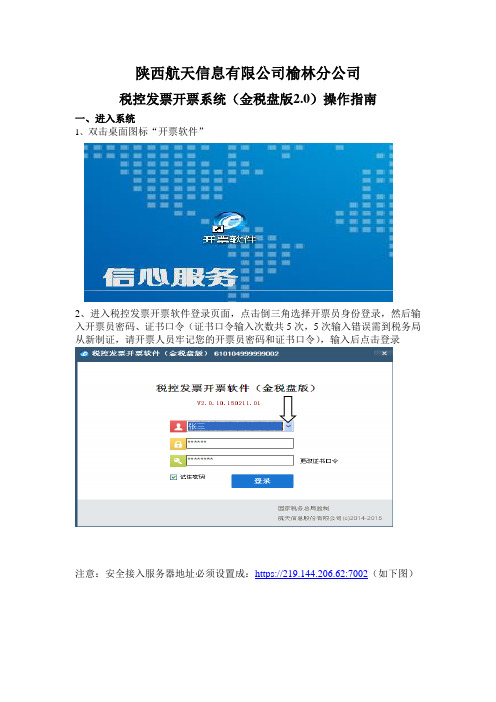
陕西航天信息有限公司榆林分公司税控发票开票系统(金税盘版2.0)操作指南一、进入系统1、双击桌面图标“开票软件”2、进入税控发票开票软件登录页面,点击倒三角选择开票员身份登录,然后输入开票员密码、证书口令(证书口令输入次数共5次,5次输入错误需到税务局从新制证,请开票人员牢记您的开票员密码和证书口令),输入后点击登录注意:安全接入服务器地址必须设置成:https://219.144.206.62:7002(如下图)二、购买发票企业初次购买发票需持金税盘或报税盘、发票领购本到税务机关购买发票。
企业第2次购买发票需持金税盘或报税盘、发票领购本、上卷发票汇总和明细表到税务机关购买发票。
三、发票读入企业购买的电子发票需点击发票读入,读入开票系统才能正常使用。
四、填开发票发票管理—发票填开—增值税普通发票填开或增值税专用发票填开进行填开。
五、抄税报税注意:月初从1号开始必须进抄报、清卡(如上月没有开票也必须抄报、清卡),报税期为月初1—15号,遇节假日顺延。
否则金税盘会自动锁死无法开具发票。
具体流程如下:一般纳税人抄报流程:电子申报→在联网的情况下登陆下开票系统自动上报汇总,然后自动清卡→网上扣款。
小规模企业抄报流程:月初在联网的情况下登陆下开票系统自动上报汇总,然后自动清卡。
(小规模电子申报根据税务局规定进行申报)查询是否报送成功,在开票软件的报税处理-状态查询-增值税专用发票及增值税普通发票里找锁死日期,变到下个月的十几号,就是报送成功了。
如果是当月的十几号就是没报送成功。
“办税厅报税”一般情况下不要用。
除非服务器长时间有问题的情况下才用办税厅报税。
首先点击—远程抄报(联网进行)远程抄报成功后最后点击—远程清卡(联网进行),成功后即可。
备注:远程抄报、远程清卡如遇特殊情况无法进行,请选择办税厅抄税,去税务大厅清卡。
办税厅抄税具体操作如下:点击办税厅抄税—系统弹出“请选择要抄税的票种”对话框,选择增值税专普票点确定,提示发票抄税处理成功。
税控移动开票软件操作手册
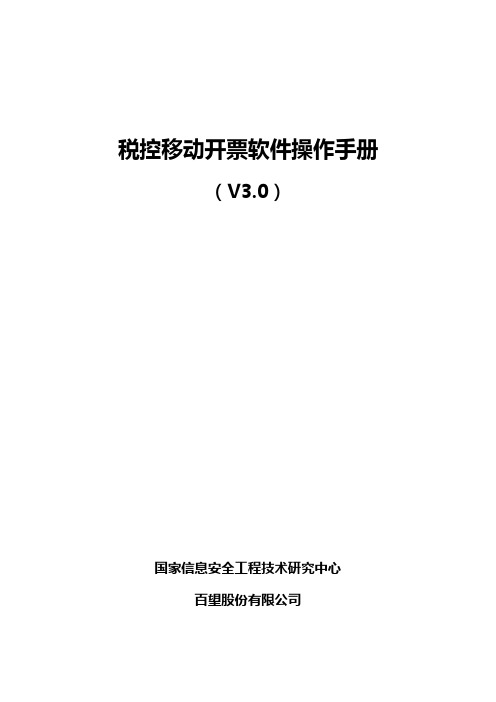
税控移动开票软件操作手册(V3.0)国家信息安全工程技术研究中心百望股份有限公司第一章系统概述移动开票是国税总局互联网+税务行动计划中的一个重点项目,旨在减轻纳税人负担,方便纳税人开票。
移动开票可以实现通过手机APP开具增值税普通发票的功能,开票机具可以选择蓝牙针式打印机(平推票)、蓝牙微型打印机(卷票)或由国税局提供的自助打票终端。
移动开票由以下部分组成:(一)手机+开票APP:实现开票的用户操作设备。
(二)SIMKey:由运营商提供。
包含运营商号码和接入国税总局升级版系统的证书。
安装在手机的SIM卡槽中,手机通过蓝牙连接SIMKey,APP会自动检测SIMKey并连接。
(三)开票机具:蓝牙针式打印机或自主发票终端。
手机通过蓝牙连接到开票机具,并实现发票打印功能。
第二章主界面注:进入主界面,如图2-1所示。
主界面包括:首页、客户、常用、我的共四个界面。
图2-1 主界面-首页2.1 首页点击主界面-首页界面,进入首页界面,首页界面包含扫码开票、开票、网络抄报、领购、红冲、查询等模块,如图2-1所示,需要登录后可以使用这些功能。
2.2客户点击主界面-客户界面,进入客户界面,客户界面如图2-2所示,点击右上角添加按钮可维护客户信息。
图2-2 客户界面2.3常用点击主界面-常用界面,进入常用界面,常用界面包含在线商品、我的商品、新手指引、客服电话等模块,常用界面如图2-3所示。
图2-3 常用界面2.4我的点击主界面-我的界面,进入我的界面,我的界面包含我的资料、口令修改、状态设置、使用帮助、版本升级、关于等模块,我的界面如图2-4所示。
图2-4 我的界面第三章首页注:进入主界面-首页,如图2-1所示。
首页包括:扫码开票、开票、网络抄报、领购、红冲、查询、作废。
3.1 扫码开票点击扫码开票模块,进入扫描二维码界面,扫描正确的二维码进行开票,如图3-1-1所示。
图3-1-1 扫码开票3.2 开票开票功能根据纳税人可开票种进行了划分,登录后展示了可开票种的功能入口,例如纳税人可开具增值税普通电子发票和增值税普通卷式发票,登录后界面如图3-2-1所示。
如何在防伪税控系统中开具增值税专用发票
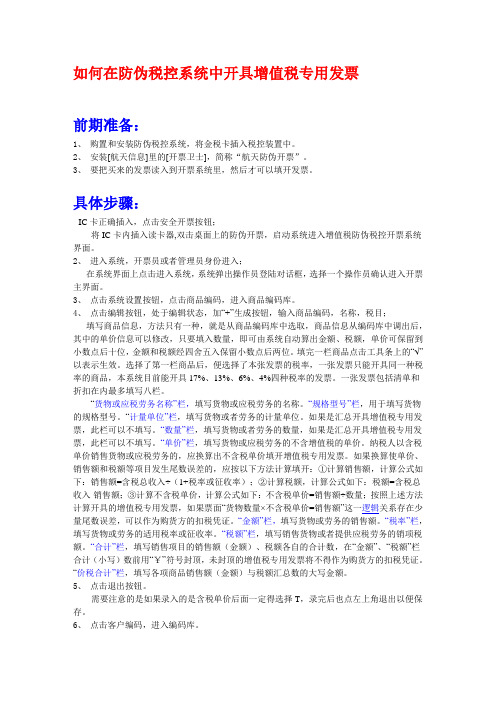
如何在防伪税控系统中开具增值税专用发票前期准备:1、购置和安装防伪税控系统,将金税卡插入税控装置中。
2、安装[航天信息]里的[开票卫士],简称“航天防伪开票”。
3、要把买来的发票读入到开票系统里,然后才可以填开发票。
具体步骤:IC卡正确插入,点击安全开票按钮;将IC卡内插入读卡器,双击桌面上的防伪开票,启动系统进入增值税防伪税控开票系统界面。
2、进入系统,开票员或者管理员身份进入;在系统界面上点击进入系统,系统弹出操作员登陆对话框,选择一个操作员确认进入开票主界面。
3、点击系统设置按钮,点击商品编码,进入商品编码库。
4、点击编辑按钮,处于编辑状态,加“+”生成按钮,输入商品编码,名称,税目;填写商品信息,方法只有一种,就是从商品编码库中选取,商品信息从编码库中调出后,其中的单价信息可以修改,只要填入数量,即可由系统自动算出金额、税额,单价可保留到小数点后十位,金额和税额经四舍五入保留小数点后两位。
填完一栏商品点击工具条上的“√”以表示生效。
选择了第一栏商品后,便选择了本张发票的税率,一张发票只能开具同一种税率的商品,本系统目前能开具17%、13%、6%、4%四种税率的发票。
一张发票包括清单和折扣在内最多填写八栏。
“货物或应税劳务名称”栏,填写货物或应税劳务的名称。
“规格型号”栏,用于填写货物的规格型号。
“计量单位”栏,填写货物或者劳务的计量单位。
如果是汇总开具增值税专用发票,此栏可以不填写。
“数量”栏,填写货物或者劳务的数量,如果是汇总开具增值税专用发票,此栏可以不填写。
“单价”栏,填写货物或应税劳务的不含增值税的单价。
纳税人以含税单价销售货物或应税劳务的,应换算出不含税单价填开增值税专用发票。
如果换算使单价、销售额和税额等项目发生尾数误差的,应按以下方法计算填开:①计算销售额,计算公式如下:销售额=含税总收入÷(1+税率或征收率);②计算税额,计算公式如下:税额=含税总收入-销售额;③计算不含税单价,计算公式如下:不含税单价=销售额÷数量;按照上述方法计算开具的增值税专用发票,如果票面“货物数量×不含税单价=销售额”这一逻辑关系存在少量尾数误差,可以作为购货方的扣税凭证。
税控发票开票软件简易安装、初次开票格式设置操作说明

增值税发票系统升级版操作说明一、安装过程注意事项1、安装前请插上金税盘、报税盘。
2、安装过程全部下一步,安装路径处可自己选择修改。
3、安装完成后,运行开票软件,进入初次登录界面,第一行密码为123456,第二行密码为88888888(8个8)。
4、正确输入后,进入修改证书口令界面,设置一个新的证书口令(必须是数字,建议设置为12345678),“一定要记住此口令”。
5、设置成功后,自动返回登录界面,用新设置的证书口令进行登录。
6、登录成功后,进入管理员设置界面,设置开票人和密码,密码务必记好,以后登录开票软件需输此处设置的密码。
7、完成后进入基本参数设置界面,设置营业地址、电话号码、银行账号(最好输入开户行及账号)8、进入上传参数设置界面,安全接入服务器地址:https://218.70.65.77:444,测试成功后点击完成进入开票软件主界面。
9、点击左上角系统设置——报税盘注册,注册成功即可。
10、若您领购了发票,点击发票管理——发票读入,根据实际情况选择从金税盘或者报税盘读入发票。
11、读入发票成功后,可点击“发票填开”进行开票。
二、打印格式设置1、先放入白纸在打印机上。
2、发票管理——发票填开(左侧选择需要开具的发票票种)3、进入填开界面后,单击上方的“价格”按钮,把金额的录入方式切换为含税录入方式,然后完整录入票面信息。
4、录入完整并确定信息无误后,点击“打印”按钮,弹出打印选择界面,首先选择开票的打印机型号,边距调整先默认为0,然后点击打印。
5、打印出来后,把纸质发票蒙在上面比对,看需要如何调整。
6、若比对后格式需调整,发票管理——发票查询——找到已开具的那张发票——双击,点击打印,在打印机设置界面输入需调整边距(注:向上、向左调整需填负数)7、一直打印在白纸上,比对,调整,最后调整好之后,即可打印在纸质发票上。
三、常见基本操作1、修改基本信息(营业地址,电话号码,银行账号):系统设置——系统参数设置——基本信息,修改后确定。
税控机操作流程范文
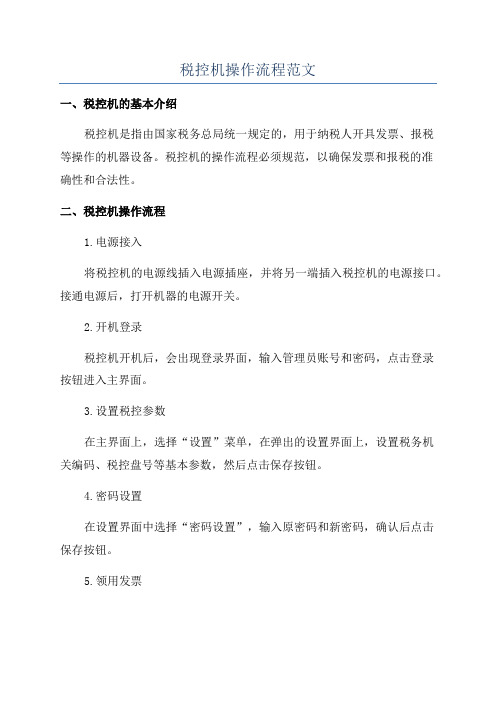
税控机操作流程范文一、税控机的基本介绍税控机是指由国家税务总局统一规定的,用于纳税人开具发票、报税等操作的机器设备。
税控机的操作流程必须规范,以确保发票和报税的准确性和合法性。
二、税控机操作流程1.电源接入将税控机的电源线插入电源插座,并将另一端插入税控机的电源接口。
接通电源后,打开机器的电源开关。
2.开机登录税控机开机后,会出现登录界面,输入管理员账号和密码,点击登录按钮进入主界面。
3.设置税控参数在主界面上,选择“设置”菜单,在弹出的设置界面上,设置税务机关编码、税控盘号等基本参数,然后点击保存按钮。
4.密码设置在设置界面中选择“密码设置”,输入原密码和新密码,确认后点击保存按钮。
5.领用发票在主界面上,选择“领用发票”菜单,选择领用的发票类型和数量,点击确认按钮后,税控机会打印出领用发票的清单。
将发票清单交给相关负责人签字确认,然后税控机会将领用发票信息保存在内部存储器中。
6.开具发票7.取消发票在主界面上,选择“取消发票”菜单,在弹出的界面上选择要取消的发票类型和发票代码,输入发票号码,然后点击确认按钮。
税控机会进行发票的取消操作,并将相关信息保存在内部存储器中。
8.报税操作在主界面上,选择“报税”菜单,在弹出的报税界面上输入相关的报税信息,包括纳税人识别号、税款所属期、税款金额等,然后点击确认按钮。
税控机会将报税信息发送给税务机关,并打印出报税凭证。
9.关机三、税控机操作的注意事项1.税控机的开票信息和报税信息必须准确无误,否则可能导致开具发票和报税出错。
2.取消发票操作必须谨慎,避免误操作导致发票的重复开具和报税的错误。
3.在操作税控机时,注意保护机器不受到损坏,如避免水、尘等灰尘进入机器内部,避免过度震动等。
4.税控机的使用人员必须具备相关的岗位培训,并按照规定的操作流程进行操作,确保发票和报税的合法性。
个体零售开发票流程
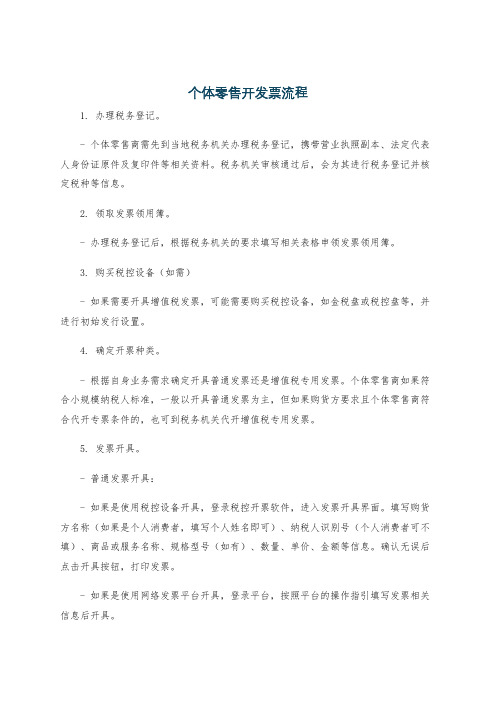
个体零售开发票流程1. 办理税务登记。
- 个体零售商需先到当地税务机关办理税务登记,携带营业执照副本、法定代表人身份证原件及复印件等相关资料。
税务机关审核通过后,会为其进行税务登记并核定税种等信息。
2. 领取发票领用簿。
- 办理税务登记后,根据税务机关的要求填写相关表格申领发票领用簿。
3. 购买税控设备(如需)- 如果需要开具增值税发票,可能需要购买税控设备,如金税盘或税控盘等,并进行初始发行设置。
4. 确定开票种类。
- 根据自身业务需求确定开具普通发票还是增值税专用发票。
个体零售商如果符合小规模纳税人标准,一般以开具普通发票为主,但如果购货方要求且个体零售商符合代开专票条件的,也可到税务机关代开增值税专用发票。
5. 发票开具。
- 普通发票开具:- 如果是使用税控设备开具,登录税控开票软件,进入发票开具界面。
填写购货方名称(如果是个人消费者,填写个人姓名即可)、纳税人识别号(个人消费者可不填)、商品或服务名称、规格型号(如有)、数量、单价、金额等信息。
确认无误后点击开具按钮,打印发票。
- 如果是使用网络发票平台开具,登录平台,按照平台的操作指引填写发票相关信息后开具。
- 代开增值税专用发票(如果选择代开):- 个体零售商需要先在电子税务局或者到税务机关办税服务厅填写代开增值税专用发票申请表,提供购货方的详细信息(包括名称、纳税人识别号、地址、电话、开户银行及账号等)、销售货物或者提供应税劳务的信息(名称、数量、单价、金额等)。
- 税务机关审核通过后,按照要求缴纳增值税及附加税费(符合减免条件的按规定减免),然后由税务机关工作人员开具增值税专用发票。
个体工商开票流程

个体工商开票流程下载温馨提示:该文档是我店铺精心编制而成,希望大家下载以后,能够帮助大家解决实际的问题。
文档下载后可定制随意修改,请根据实际需要进行相应的调整和使用,谢谢!并且,本店铺为大家提供各种各样类型的实用资料,如教育随笔、日记赏析、句子摘抄、古诗大全、经典美文、话题作文、工作总结、词语解析、文案摘录、其他资料等等,如想了解不同资料格式和写法,敬请关注!Download tips: This document is carefully compiled by the editor. I hope that after you download them, they can help yousolve practical problems. The document can be customized and modified after downloading, please adjust and use it according to actual needs, thank you!In addition, our shop provides you with various types of practical materials, such as educational essays, diary appreciation, sentence excerpts, ancient poems, classic articles, topic composition, work summary, word parsing, copy excerpts,other materials and so on, want to know different data formats and writing methods, please pay attention!作为个体工商户,开具发票是营业过程中必不可少的环节。
税控收款机操作手册
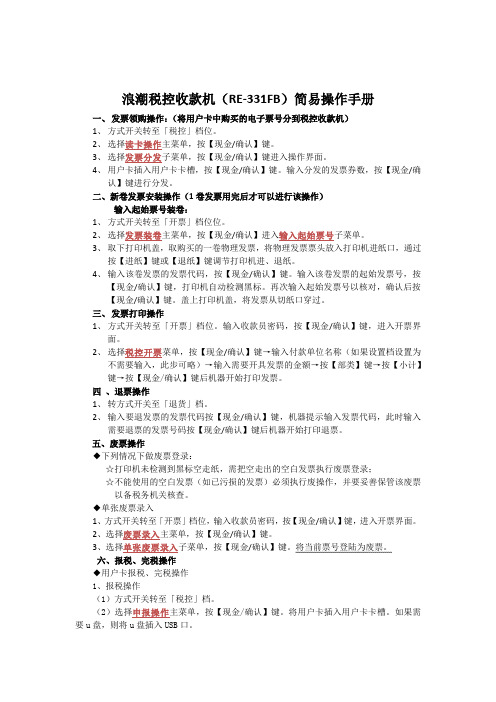
浪潮税控收款机(RE-331FB)简易操作手册一、发票领购操作:(将用户卡中购买的电子票号分到税控收款机)1、方式开关转至「税控」档位。
2、选择读卡操作主菜单,按【现金/确认】键。
3、选择发票分发子菜单,按【现金/确认】键进入操作界面。
4、用户卡插入用户卡卡槽,按【现金/确认】键。
输入分发的发票券数,按【现金/确认】键进行分发。
二、新卷发票安装操作(1卷发票用完后才可以进行该操作)输入起始票号装卷:1、方式开关转至「开票」档位位。
2、选择发票装卷主菜单,按【现金/确认】进入输入起始票号子菜单。
3、取下打印机盖,取购买的一卷物理发票,将物理发票票头放入打印机进纸口,通过按【进纸】键或【退纸】键调节打印机进、退纸。
4、输入该卷发票的发票代码,按【现金/确认】键。
输入该卷发票的起始发票号,按【现金/确认】键,打印机自动检测黑标。
再次输入起始发票号以核对,确认后按【现金/确认】键。
盖上打印机盖,将发票从切纸口穿过。
三、发票打印操作1、方式开关转至「开票」档位。
输入收款员密码,按【现金/确认】键,进入开票界面。
2、选择税控开票菜单,按【现金/确认】键→输入付款单位名称(如果设置档设置为不需要输入,此步可略)→输入需要开具发票的金额→按【部类】键→按【小计】键→按【现金/确认】键后机器开始打印发票。
四、退票操作1、转方式开关至「退货」档。
2、输入要退发票的发票代码按【现金/确认】键,机器提示输入发票代码,此时输入需要退票的发票号码按【现金/确认】键后机器开始打印退票。
五、废票操作◆下列情况下做废票登录:☆打印机未检测到黑标空走纸,需把空走出的空白发票执行废票登录;☆不能使用的空白发票(如已污损的发票)必须执行废操作,并要妥善保管该废票以备税务机关核查。
◆单张废票录入1、方式开关转至「开票」档位,输入收款员密码,按【现金/确认】键,进入开票界面。
2、选择废票录入主菜单,按【现金/确认】键。
3、选择单张废票录入子菜单,按【现金/确认】键。
海信税控机简易操作说明
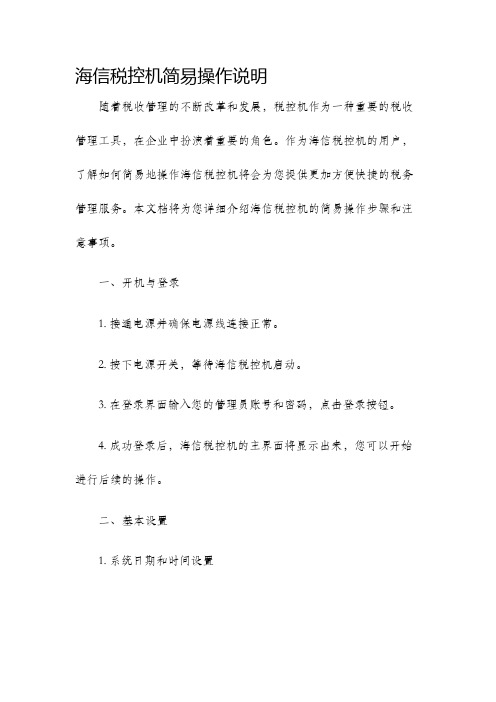
海信税控机简易操作说明随着税收管理的不断改革和发展,税控机作为一种重要的税收管理工具,在企业中扮演着重要的角色。
作为海信税控机的用户,了解如何简易地操作海信税控机将会为您提供更加方便快捷的税务管理服务。
本文档将为您详细介绍海信税控机的简易操作步骤和注意事项。
一、开机与登录1. 接通电源并确保电源线连接正常。
2. 按下电源开关,等待海信税控机启动。
3. 在登录界面输入您的管理员账号和密码,点击登录按钮。
4. 成功登录后,海信税控机的主界面将显示出来,您可以开始进行后续的操作。
二、基本设置1. 系统日期和时间设置在主界面中,找到并点击“设置”按钮。
在弹出的设置窗口中,选择“日期和时间”选项。
根据实际需要,设置正确的日期和时间。
2. 发票设置在主界面中,找到并点击“设置”按钮。
在弹出的设置窗口中,选择“发票设置”选项。
根据实际需要,设置发票的抬头、纳税人识别号等信息。
三、开具发票1. 点击主界面上的“开票”按钮。
2. 输入购买方信息,包括名称、纳税人识别号等。
3. 输入商品或服务的详细信息,包括名称、数量、单价等。
4. 系统会自动计算出发票的金额,并显示在界面上。
5. 点击“开票”按钮,系统将自动生成发票。
四、发票查询与打印1. 点击主界面上的“查询”按钮。
2. 输入需要查询的发票号码或发票代码,点击“查询”按钮。
3. 系统将显示出与查询条件匹配的发票记录。
您可以选择查看详细信息、打印或导出发票。
五、税务报表生成与导出1. 点击主界面上的“报表”按钮。
2. 选择需要生成的报表类型,例如销售统计报表、进项税额统计表等。
3. 输入相应的统计日期范围,点击“生成”按钮。
4. 系统将自动生成相应的报表,并在界面上显示。
您可以选择导出报表为Excel或PDF文件,以便进一步分析和使用。
六、数据备份与恢复1. 点击主界面上的“备份”按钮。
2. 在弹出的备份窗口中,选择需要备份的数据类型和存储路径。
3. 点击“确定”按钮,系统将自动备份您选择的数据。
税控机操作
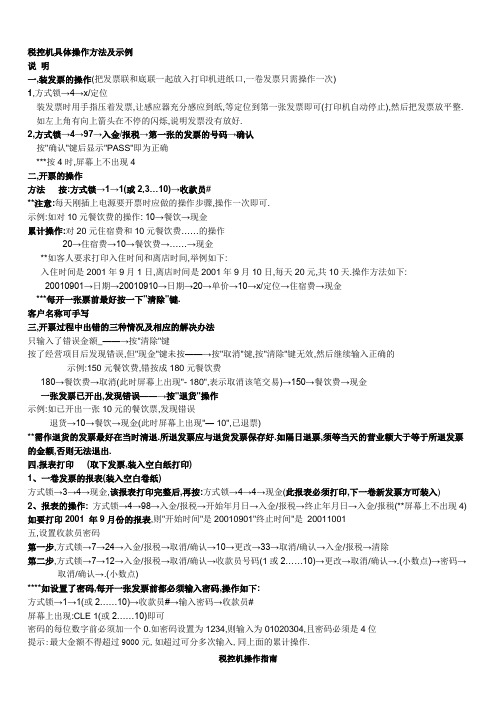
税控机具体操作方法及示例说明一,装发票的操作(把发票联和底联一起放入打印机进纸口,一卷发票只需操作一次)1,方式锁→4→x/定位装发票时用手指压着发票,让感应器充分感应到纸,等定位到第一张发票即可(打印机自动停止),然后把发票放平整.如左上角有向上箭头在不停的闪烁,说明发票没有放好.2,方式锁→4→97→入金/报税→第一张的发票的号码→确认按"确认"键后显示"PASS"即为正确***按4时,屏幕上不出现4二,开票的操作方法按:方式锁→1→1(或2,3…10)→收款员#**注意:每天刚插上电源要开票时应做的操作步骤,操作一次即可.示例:如对10元餐饮费的操作: 10→餐饮→现金累计操作:对20元住宿费和10元餐饮费……的操作20→住宿费→10→餐饮费→……→现金**如客人要求打印入住时间和离店时间,举例如下:入住时间是2001年9月1日,离店时间是2001年9月10日,每天20元,共10天.操作方法如下:20010901→日期→20010910→日期→20→单价→10→x/定位→住宿费→现金***每开一张票前最好按一下"清除"键.客户名称可手写三,开票过程中出错的三种情况及相应的解决办法只输入了错误金额_——→按"清除"键按了经营项目后发现错误,但"现金"键未按——→按"取消"键,按"清除"键无效,然后继续输入正确的示例:150元餐饮费,错按成180元餐饮费180→餐饮费→取消(此时屏幕上出现"- 180",表示取消该笔交易)→150→餐饮费→现金一张发票已开出,发现错误——→按"退货"操作示例:如已开出一张10元的餐饮票,发现错误退货→10→餐饮→现金(此时屏幕上出现"— 10",已退票)**需作退货的发票最好在当时清退.所退发票应与退货发票保存好.如隔日退票,须等当天的营业额大于等于所退发票的金额,否则无法退出.四,报表打印(取下发票,装入空白纸打印)1、一卷发票的报表(装入空白卷纸)方式锁→3→4→现金,该报表打印完整后,再按:方式锁→4→4→现金(此报表必须打印,下一卷新发票方可装入)2、报表的操作: 方式锁→4→98→入金/报税→开始年月日→入金/报税→终止年月日→入金/报税(**屏幕上不出现4) 如要打印2001 年9月份的报表,则"开始时间"是20010901"终止时间"是20011001五,设置收款员密码第一步,方式锁→7→24→入金/报税→取消/确认→10→更改→33→取消/确认→入金/报税→清除第二步,方式锁→7→12→入金/报税→取消/确认→收款员号码(1或2……10)→更改→取消/确认→.(小数点)→密码→取消/确认→.(小数点)****如设置了密码,每开一张发票前都必须输入密码,操作如下:方式锁→1→1(或2……10)→收款员#→输入密码→收款员#屏幕上出现:CLE 1(或2……10)即可密码的每位数字前必须加一个0.如密码设置为1234,则输入为01020304,且密码必须是4位提示:最大金额不得超过9000元,如超过可分多次输入,同上面的累计操作.税控机操作指南一、登陆方式:税控软件的系统管理员登陆密码:比如:SYSTEM(字母大写)二、系统设置:1、操作员权限设置:(增加开票人)系统设置-操作员权限设置-添加-用户名密码-权限设置-确定2、经营项目信息设置:(设置开具的票面信息。
- 1、下载文档前请自行甄别文档内容的完整性,平台不提供额外的编辑、内容补充、找答案等附加服务。
- 2、"仅部分预览"的文档,不可在线预览部分如存在完整性等问题,可反馈申请退款(可完整预览的文档不适用该条件!)。
- 3、如文档侵犯您的权益,请联系客服反馈,我们会尽快为您处理(人工客服工作时间:9:00-18:30)。
税控机开票操作
增值税发票填开
第一步:发票号码确认,核对电脑中自动给出的发票号码及代码是否与当前打印机上的实际发票号码、代码一致,只有两者一致才能开票。
检查开票窗口是否处于编辑状态。
第二步:填写购货方信息,方法有三种:
1)直接填写。
2)从客户编码库中选取客户单位、账号等。
3)当连续填开发票时,上一张发票的购方信息便自动传给下一张发票。
第三步:填写商品信息,方法只有一种,就是从商品编码库中选取,商品信息从编码库中调出后,其中的单价信息可以修改,只要填入数量,即可由系统自动算出金额、税额,单价可保留到小数点后十位,金额和税额经四舍五入保留小数点后两位。
填完一栏商品点击工具条上的“√”以表示生效。
选择了第一栏商品后,便选择了本张发票的税率,一张发票只能开具同一种税率的商品,本系统目前能
开具17%、13%、6%、4%四种税率的发票。
一张发票包括清单和折扣在内最多填写八栏。
第四步:复核人、收款人的填写:
1)直接填写
2)点击下拉菜单选择
开票人:由登录时决定,不能改变。
第五步:打印发票:
1)点击工具条上的打印按钮,系统首先将所开发票信息记入金税卡与硬盘,随
后弹出发票打印的对话框,在此处,可以设置纸张打印边距、预览打印效果,实施打印,也可以取消打印,留待以后再进行发票查询时打印。
这种打印方式可以方便定位。
2)快捷键方式“CTRL+P”
清单的填开
1)一张发票只允许开一张清单,清单与发票是一一对应的,清单上的上的商品原则上可以有任意多行。
2)开清单前发票上不能有商品行,填写完购货单位信息后,点击工具条上清单按钮,进入清单填开的窗口操作,填写方法与发票的填开相同。
3)填开清单的窗口不能打印清单,清单的打印只能在发票查询窗口中选择填开清单的发票号码由系统查找到所对应的清单,再打印。
4)不能在发票上对“详见清单”这一栏进行修改。
销售折扣
1)对不带销货清单的发票添加折扣
A、光标移至某商品行,点击工具条上的折扣按钮,在弹出的折扣窗口中输入折
扣行数及折扣率,由系统自动算出折扣金额(折扣金额含税与否视当前发票的含税状态)。
如输入折扣行数N行,是指从选定的商品行算起往上共N行。
可以对其每一单行商品添加折扣,也可以对所选定的多行商品添加统一的折扣。
B、当某一行或多行商品添加折扣后,便不允许修改,若需要修改时,必须将折
扣行删除,商品行与折扣行之间不允许插入其他记录。
折扣行也算在商品总行数之内。
2)对销货清单添加折扣
A、在清单上添加折扣的方法同发票上的折扣
B、清单的折扣只能添加在清单上,然后由系统自动将折扣反映到发票上,不能
再发票上对“详见清单”这一栏添加折扣。
负数发票
1)跨月不能作废,只能开具负数发票。
2)点击工具条上负数按钮,系统弹出所对应的销项正数发票代码及号码填写的窗口,为了确保正确,要求两次填写相应的正数发票的代码及号码,如果当前发票库中有这张正数发票,点击确认,调出填开发票的窗口,系统根据正数发票的内容自动填写负数发票,如果其中商品信息有变化可修改。
如果当前发票库中没有这张正数发票,那么输入发票的号码和代码后,点击确认,调出填开负数发票的窗口,由企业手工填写这张负数发票。
输入时数量的输入应取负值,单价为正,系统在备注栏目自动填入对应的正数发票的号码及代码,填开完毕直接打印。
3)负数发票不能附带清单,不能加折扣。
4)一张负数发票可分多次红冲,但所开的全部金额不能超过与之对应的正数发票的全部金额。
5)负数发票在金税卡并不被记录购方税号,其购方税号被相应的正数发票的号码及代码取代,当查看一张负数发票的明细时,系统根据所记录的正数发票的代码及号码得到购方信息填入查询界面。
6)如果负数发票对应的正数发票带有清单,则负数发票的商品名称栏中的内容为“详见对应的发票及清单”。
复制发票
1)点击工具条上的复制按钮,商品信息是默认将要被复制的内容,客户信息可以选择是否将被复制,发票复制后,在填开界面中其内容可以修改。
2)负数发票不可复制。
已开发票查询、打印
1)发票查询在正常处理状态下是查询当前库的数据,在备份查询状态下是查询备份库的数据。
它可以查询某月所开的发票列表,也可以查询明细,在查询过程中任何数据都不能修改。
2)可利用工具条上的“查找”按钮进行查询。
3)在发票查询功能中可以打印发票或清单,并且在“发票查询/选择发票号码”
窗口中如果选中了多张发票的话,可实现连续打印,目前建议慎用。
4)如果企业开具了多张发票但但是未打印,而在稍后的打印前作废了其中某张发票,则在打印中这张发票的票面上将打印“作废”二字。
发票作废
1)已开发票的作废:用于作废本期已开具但尚未报税的发票。
它必须遵循“谁开具谁作废”的原则。
已作废的发票不能取消其作废标准。
这里要注意作废的确认键和状态键的区别。
已作废的发票不能取消其作废标志。
这里要注意作废的确认键和状态键的区别。
确认键是在做发票作废操作时使用的,使系统执行作废操作,它在“选择发票号码”窗口。
状态键以红绿色变化标志发票是否已被作废或将要被作废,它在“专用发票作废”的窗口下。
已作废的发票其状态键是红色不能变化的,未作废的发票其状态键在查看或选择时能变化,绿色表示本张发票未作废,红色表示本张发票被选中将要作废,但这并不能改变它真实的作废与否状态,此时只有点击发票作废的确认键后,该发票才会被作废。
在该菜单窗口中不能打印发票。
本系统中已经经过打印的发票作废后不能打印。
2)未开票的作废:用于作废尚未开具的空白发票。
它是按顺序逐票作废的,系统给出的都是金税卡中待开发票的当前号码,企业无法选择,因此若有未开发票要作废,必须等到它成为金税卡中的当前号码时才能进行作废操作。
这种发票作废后,系统按已开具而金额为零的发票来记录。
3)如果由于某种原因,当前发票库中记录的某张发票不在金税卡中(例如更换了金税卡后),那么这张发票时无法作废的。
如果某张发票记录在金税卡中,而当前发票库中却没有(例如系统没经备份就做了初始化),那么可以通过
发票修复的操作使这张发票恢复到当前库中,再做发票作废。
